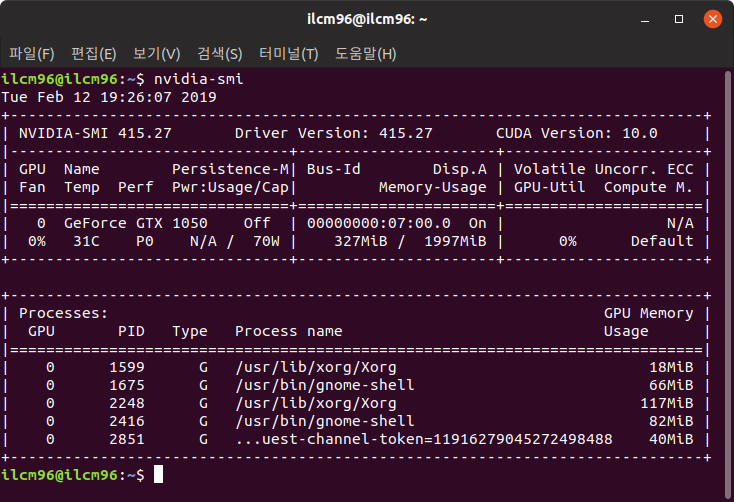테크 지식
[커뮤니티] 우분투 18.10 세팅 - 2. 엔비디아 드라이버 설치
원문: https://ilcm96.blogspot.com/2019/02/1810-2.html
이전글
- 우분투 18.10 설치: https://ilcm96.blogspot.com/2019/02/ubuntu18.10installation.html
- 미러서버 설정&시스템 업데이트: https://ilcm96.blogspot.com/2019/02/1810-1-os.html
[엔비디아 그래픽 카드를 이용하고 있는 컴퓨터에만 해당됩니다]
저번 글에서 밀린 시스템 업데이트를 끝냈습니다.
그러나 크롬이나 파이어폭스를 켜서 보면 알겠지만 스크롤시 테어링 현상이 일어나기 때문에 상당히 거슬립니다. 또한 기본으로 설치되어 있는 오픈소스 드라이버는 그래픽 가속을 필요로 하는 프로그램과 맞지 않을 수도 있기때문에, 엔비디아에서 배포하는 드라이버를 설치하는 것이 좋습니다.
소프트웨어&업데이트에서 추가 드라이버 항목에서 가서 설치해도 되지만 그렇게 설치하는 경우 구버전 드라이버를 설치하게 되기 때문에 최신 버전으로 설치하기 위해서는 PPA를 통해 설치해야 합니다.
여기서 PPA란?
Personal Package Archive의 준말으로 우분투 공식 소프트웨어 저장소에서 제공하지 않는 프로그램을 제공하는 개인 패키지 저장소입니다.
공식 저장소에서 제공하지 않거나 제공하더라도 너무 구버전이라 최근 버전으로 업데이트가 필요할 때 사용하게 됩니다.
앞으로 우분투를 사용하면서 정말 자주 보게 될 단어이니 잘 알아두세요 :)
엔비디아 그래픽 드라이버 PPA를 추가해보자
터미널을 열고 아래 명령어를 실행해주세요.
sudo apt-add-repository ppa:graphics-drivers/ppa -y
원래는 PPA에 대한 설명이 나오고 Enter 키를 눌러서 PPA가 추가되지만 뒤에 apt install과 같이-y 옵션을 붙이면 바로 추가할 수 있습니다.
그리고 다른 우분투 가이드글을 보면 PPA를 추가하고 나서 sudo apt update 명령어를 실행해야하지만 우분투 18.04 부터 PPA 추가 후 자동으로 실행해주기 때문에 따로 실행 안해도 되니 참고해주세요.
설치할 엔비디아 드라이버 버전 선택하기
엔비디아 드라이버 홈페이지에 가서 자신의 그래픽 카드에 맞는 리눅스용 드라이버 버전을 확인합니다.
2월 18일 기준으로 415.27이 최신 버전입니다.
설치에 앞서 아래 명령어로 해당 버전이 PPA에 등록되어있는지 확인합니다.
sudo apt-cache search ^nvidia-driver
apt install로 설치
전 nvidia-driver-415 버전을 선택해서
sudo apt install nvidia-driver-415 -y
명령어로 그래픽 드라이버 설치를 설치했습니다.
잘 설치됬나 확인하기
설치가 완료되면 재부팅을 해주시고 다음 명령어를 입력해주세요.
nvidia-smi
위와 같이 드라이버 버전과 자신의 GPU가 올바르게 표시된다면 잘 설치가 된 것 입니다.
이렇게 우분투 18.10의 기본적인 세팅이 거의 끝났습니다.
다음 글에서는 한글 입력 세팅과 윈도우와 시간 동기화를 해보겠습니다.
질문 있으시면 댓글로 남겨주세요 :)